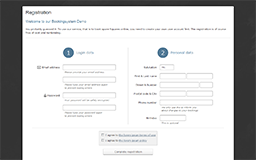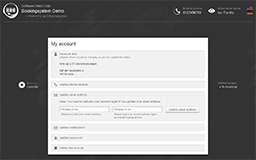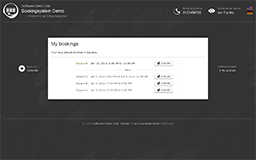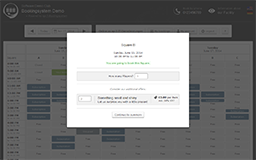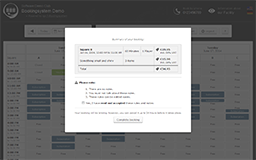Hilfe
Gastspieler, auch wenn diese schon letztes Jahr angemeldet waren, müssen sich neu registrieren.
Ab der Saison 2025 sind Gastbuchungen vorher per PayPal oder SEPA zu bezahlen.
Eine Bezahlung im Büro bzw. beim Wirt ist nicht mehr möglich.
Gebuchte Plätze können bis 2h vorher online storniert werden. Danach nur noch von der „Verwaltung“. Wir behalten uns vor bei gebuchten, aber nicht genutzten, Plätzen die Platzgebühr zu kassieren. Solltet ihr im Einzelfall doch mal kurzfristig verhindert sein, bitte kurze Info an platzbuchung@tcn-kail.de. Diese Vorgehensweise ist nötig, damit zu Stoßzeiten keine Plätze ungenutzt bleiben.
Für Onlinebuchungen wird bei Absagen (Wetter o.ä.) der Platz storniert und im Normalfall erhalten die Nutzer eine Mail mit der Stornierung, ähnlich wie bei der Buchung.
Bei Stornierungen wird der Betrag automatisch Ihrem Konto (Budgeteinsicht unter "Meine Daten") gutgeschrieben und kann ohne PayPal bei der nächsten Buchung genutzt werden. Sollten Sie es wünschen bei rechtzeitiger oder wetterbedingter Stornierung den Betrag über PayPal zurück zu erhalten, bitte Infomail an uns.
Registrierung
Über die Registrierung kann man sich ein neues Benutzerkonto erstellen, mit welchem man sich fortan anmelden und Plätze buchen kann.
Bei der Registrierung gibt man einerseits die Zugangsdaten an, die man später zum Anmelden benutzt (also E-Mail Adresse und Passwort) und andererseits einige personenbezogene Daten wie Name, Anschrift und Telefonnummer.
Das Passwort wird verschlüsselt in der Datenbank gespeichert.
Neben der Registrierung als Einzelperson (mit der Anrede Herr/Frau) kann man sich auch als Familie oder Firma eintragen. Dann wechselt das kombinierte Vorname/Nachname-Feld automatisch in ein reines Namens-Feld.
AGB und Datenschutzerklärung
Wenn im Backend die AGB und/oder Datenschutzerklärung Ihres Vereins oder Unternehmens hochgeladen wurde, erscheinen über dem Registrierung abschließen-Knopf noch die üblichen Checkboxen zum Akezptieren. Ansonsten wird ein neutraler Hinweis auf vertrauensvollen und verantwortungsbewussten Umgang mit den persönlichen Daten angezeigt.
Anmeldung
Registrierte oder manuell angelegte Benutzer/Kunden können sich über die Anmeldung jederzeit in das System einloggen um Plätze zu buchen, Buchungen zu stornieren, die eigenen Daten zu pflegen oder ihre letzten Buchungen nachzusehen.
Die Anmeldung erfolgt entweder über die Anmeldezeile, welche sich rechts über dem Kalender befindet, oder über die Anmeldeseite, welche man auf verschiedenen Wegen erreichen kann.
Erfolgreiche Anmeldung
Sind E-Mail Adresse und Passwort korrekt, wird man auf den Kalender zurückgeleitet und bekommt eine kurze Erfolgsmeldung angezeigt.
Fehlgeschlagene Anmeldung
Sind E-Mail Adresse und/oder Passwort ungültig, wird eine entsprechende Fehlermeldung angezeigt. Aus Sicherheitsgründen gibt die Meldung keinen Aufschluss über die genaue Fehlerursache.
Ist das betroffene Benutzerkonto nicht aktiviert oder gar gesperrt, wird man aber darauf hingewiesen.
Um das Erraten des Passwortes mittels Durchprobieren zu verhindern, sind nur eine begrenzte Anzahl an fehlgeschlagenen Versuchen erlaubt. Anschließend wird die Anmeldung für dieses Benutzerkonto für eine Weile komplett gesperrt.
Benutzerzeile
Die Benutzerzeile ersetzt nach der erfolgreichen Anmeldung die Anmeldezeile rechts über dem Kalender.
Sie enthält den Namen des aktuell angemeldeten Benutzerkontos, Schaltflächen für Meine Buchungen, Meine Daten und natürlich für die Abmeldung.
Meine Buchungen
Die Schaltfläche Meine Buchungen zeigt beim Daraufzeigen mit der Maus in einem kleinen eingeblendeten Fenster bevorstehende Buchungstermine an.
------------------------------------------------------------------------------------------------------------------------------------------------------------------------------------
Meine Daten
Die Seite Meine Daten zeigt die vorhandenen personenbezogenen Daten des Benutzerkontos an und erlaubt verschiedene Änderungen. Zum Beispiel kann die Telefonnummer, E-Mail Adresse und das Passwort geändert werden.
Je nachdem wie das System im Umgang mit Aktivierungen eingestellt ist, muss eine neue E-Mail Adresse auch neu bestätigt werden.
------------------------------------------------------------------------------------------------------------------------------------------------------------------------------------
Meine Buchungen
Die Seite Meine Buchungen zeigt alle auf dieses Benutzerkonto erfolgten Buchungen mit Datum- und Platzangabe chronologisch sortiert an.
Sofern vorhanden, werden außerdem die Buchungskosten angezeigt. Diese kann man zur weiteren Aufschlüsselung anklicken.
Sofern dem Benutzerkonto über die Verwaltung Buchungen zugeordnet wurden, erscheinen diese natürlich ebenfalls hier.
----------------------------------------------------------------------------------------------------------------------------------------------------------------------------------
Einen Platz buchen
Angemeldete Benutzer können im Kalender einfach auf einen freien Platz klicken um die Buchung an dieser Stelle einzuleiten.
Sofern der Platz Buchungen erlaubt, die länger als der angeklickte Zeitblock sind, darf der Benutzer hier noch den gewünschten Zeitraum auswählen. Sind sogar mehrtätige Buchungen gestattet, werden kombinierte Eingabefelder für Datum- und Uhrzeit angezeigt.
Nach Auswahl eines neuen Zeitraumes wird dieser erneut auf Gültigkeit geprüft (bspw. ob er noch frei ist). Dies geschieht entweder automatisch (sofern nur die Uhrzeit geändert wurde) oder manuell (sofern Datum und Uhrzeit geändert wurden) und äußert sich in einem Neuladen des Fensters.
Möchte ein Benutzer einen (freien) Platz buchen, bekommt er nach dem Klick auf Jetzt buchen im nächsten Schritt die Möglichkeit, die Buchung weiter zu individualisieren. Hierzu kann er ggf. Anzahl der Spieler wählen (sofern es der Platz unterstützt) und zusätzliche Produkte und Dienstleistungen auswählen.
Sofern man für den gewählten Platz weder Spieleranzahl noch zusätzliche Produkte auswählen kann, wird man gleich zur Bestätigung weitergeleitet.
Im nächsten und letzten Schritt bekommt man eine Übersicht über die gewählte Platzbuchung, gewählte Produkte und dessen Einzel- und Gesamtkosten. Diese Übersicht entfällt, wenn es weder Platzkosten noch Produkte gibt.
Sofern eingestellt, werden hier außerdem die Platzregeln als Text und/oder PDF-Dokument zum Akzeptieren angezeigt.
Akzeptiert man die Platzregeln und klickt weiter, ist die Buchung durchgeführt.
Der Platz wird dann am entsprechenden Tag zur entsprechenden Uhrzeit belegt und die Buchung erscheint auf der Seite Meine Buchungen sowie im Kalender. Hat es der Benutzer in seinen Einstellungen (Meine Daten) ausgewählt, bekommt er zudem eine kurze Bestätigung per E-Mail.
Sofern es der Platz erlaubt und die Frist nicht abgelaufen ist, kann die Buchung über den Kalender (Klick auf das Feld) oder über Meine Buchungen wieder storniert werden.
---------------------------------------------------------------------------------------------------------------------------------------------------------------------------------
Eine Buchung stornieren
Sofern es der Platz erlaubt und die Frist nicht abgelaufen ist, kann die Buchung über den Kalender (Klick auf das Feld) oder über Meine Buchungen wieder storniert werden.
Vor der endgültigen Stornierung wird sicherheitshalber noch einmal nachgefragt.
In der Datenbank
Eine stornierte Buchung verschwindet zwar weitesgehend aus dem System, bleibt aber zu Dokumentationszwecken in der Datenbank erhalten. Stornierte Buchungen können über die Buchungsverwaltung eingesehen werden.
-----------------------------------------------------------------------------------------------------------------------------------------------------------------------------------
Passwort vergessen?
Wenn man sein Passwort vergessen hat, kann man eine Änderung beantragen.
Dazu gibt es auf der Anmeldeseite einen Link Passwort vergessen?, welcher auf die entsprechende Seite führt.
Dort muss man nur die E-Mail Adresse des Benutzerkontos eingeben und bestätigen.
Aus Sicherheitsgründen erscheint anschließend immer eine Erfolgsmeldung, unabhängig davon, ob die E-Mail Adresse gültig war oder nicht. Tatsächlich bearbeitet das System die Anfrage aber nur dann, wenn die E-Mail Adresse einem gültigen Benutzerkonto zugewiesen ist, also tatsächlich existiert.
Daraufhin sollte man vom System eine E-Mail an die oben genannte E-Mail Adresse erhalten, welche einen Link enthält. Über diesen Link kann man nun ein neues Passwort für sein Benutzerkonto festlegen.
Nachdem ein neues Passwort vergeben wurde, ist der Link aus der E-Mail nicht mehr gültig und kann nicht erneut verwendet werden.
Da Passwörter einweg-verschlüsselt werden, kann man sie nur überschreiben, i.d.R. aber nicht mehr herausfinden. Das gilt auch für die Verwaltung.